共计 1273 个字符,预计需要花费 4 分钟才能阅读完成。
WPS Office是一款功能强大的办公软件,用户在使用中可能需要下载不同的字体库以满足个性化需求。本文将详细介绍下载的WPS字体库的安装方法,并就此展开讨论,列出一些相关问题。
常见问题
安装下载的WPS字体库步骤
第1步:下载字体库
在开始安装WPS字体库之前,首要任务是确保已从信誉良好的源下载了字体文件。这些源可能是网上的字体资源站点或通过WPS中文官网提供的下载链接。确认所下载的字体文件格式通常为 `.ttf` 或 `.otf`。
第2步:安装字体库
安装过程相对简单,依赖于操作系统的不同,安装步骤会有所差异。以下是详细的安装方法:
在Windows系统中
通过点击“开始”菜单中的控制面板,或在搜索栏中输入“控制面板”来打开。
在控制面板中找到并点击“外观和个性化”,选择“字体”选项。
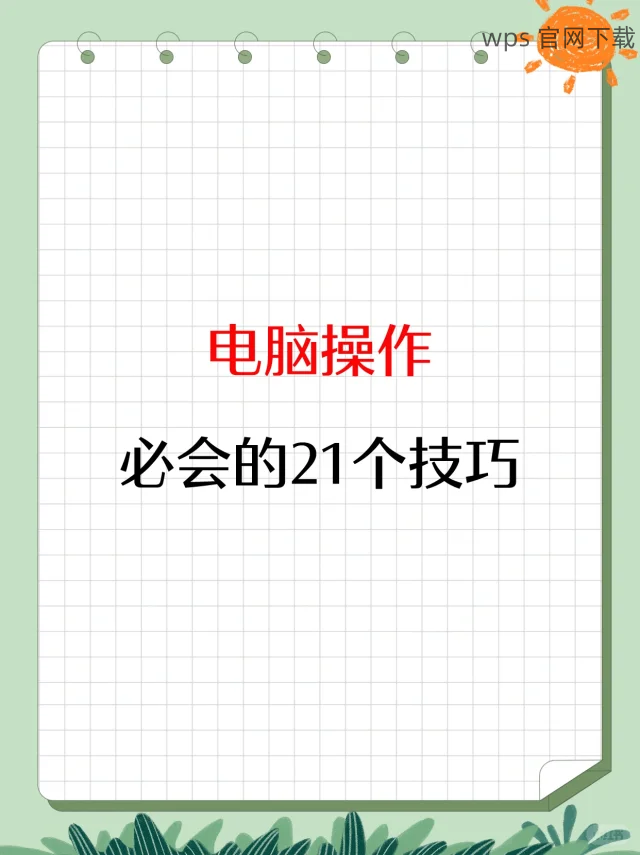
将下载的字体文件直接拖放到字体窗口中,或通过右键点击“字体”窗口选择“安装字体”,然后选择要添加的字体文件。
在Mac系统中
在“应用程序”中找到并打开“字体册”。
在字体册窗口中,点击上方的“文件”选项,选择“添加字体”。浏览至已下载的字体文件,选中并点击“打开”。
在字体册中查看新添加的字体是否显示正常,并确保它们处于激活状态。
第3步:在WPS中使用新字体
安装完字体后,需确保在WPS的设置中能找到并使用这些字体。以下是使用方法:
启动WPS文字或WPS表格应用,在文档中可以通过页面上方的“字体”下拉菜单来查看安装的字体列表。
从字体列表中找到新安装的字体,点击以对当前文本块应用该字体。可以在不同文本段落中使用不同字体以实现个性化效果。
完成文本设置后,记得保存文档以保留所做的更改。可以通过wps官方下载,获取更多的字体和模板。
解决常见安装问题
在安装过程中可能会遇到各种问题,以下是一些可能出现的问题及解决方案:
问题1:字体未显示在WPS中
确保你下载的字体与WPS兼容,部分字体可能不支持在WPS中使用。
若字体未显示,尝试关闭并重新启动WPS应用,确保新的字体能被识别。
问题2:字体无法安装
确保下载的文件为有效的字体文件格式,如 `.ttf` 或 `.otf`。不支持的格式将无法安装。
在某些操作系统中,可能需要以管理员权限运行安装步骤。右键文件选择“以管理员身份运行”来试图解决权限相关问题。
通过以上步骤,可以顺利地安装下载的WPS字体库,并在文档中自如地使用它们。掌握这些技巧,不仅帮助你提升文档的个性化和美观程度,还能够提升工作效率。
了解更多
更多有关WPS Office的内容,请访问wps中文官网,获取最新信息和更新。




